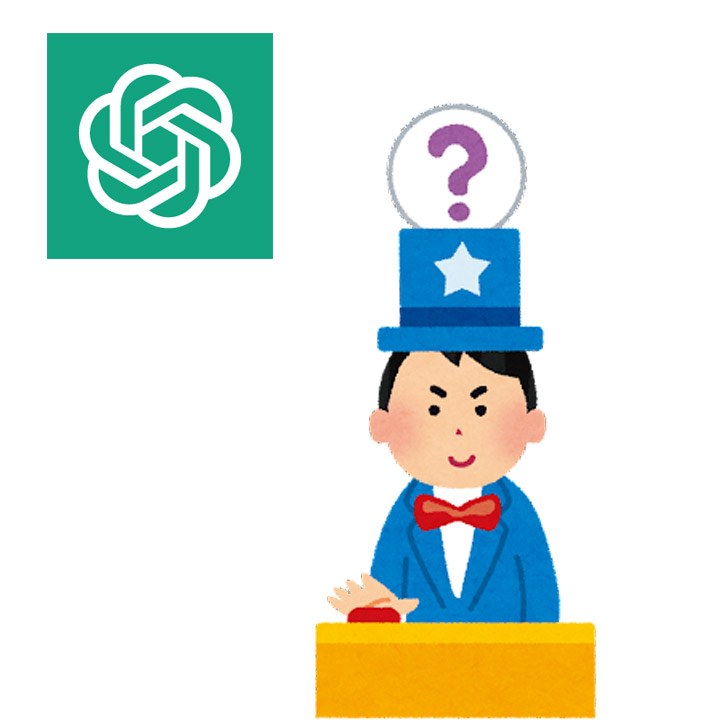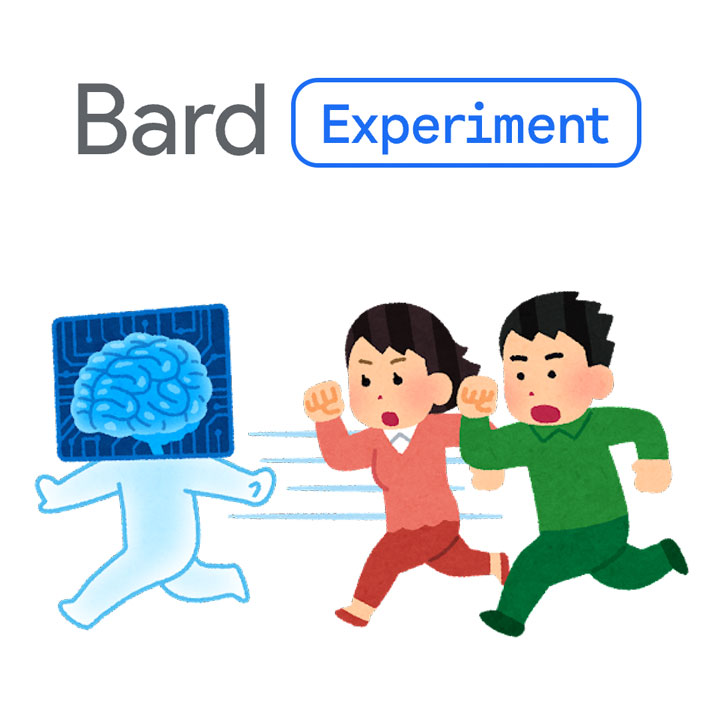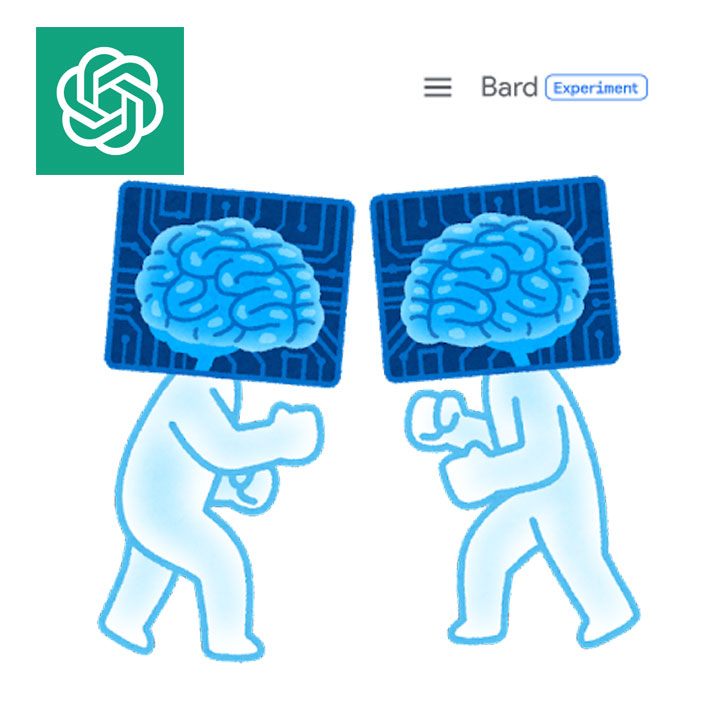超便利アドオンの『GPT Workspace』
以前、インストール方法やスプレットシートの活用を紹介しましたが、今回はGoogleスライドで
スライドを自動生成してみたいと思います。
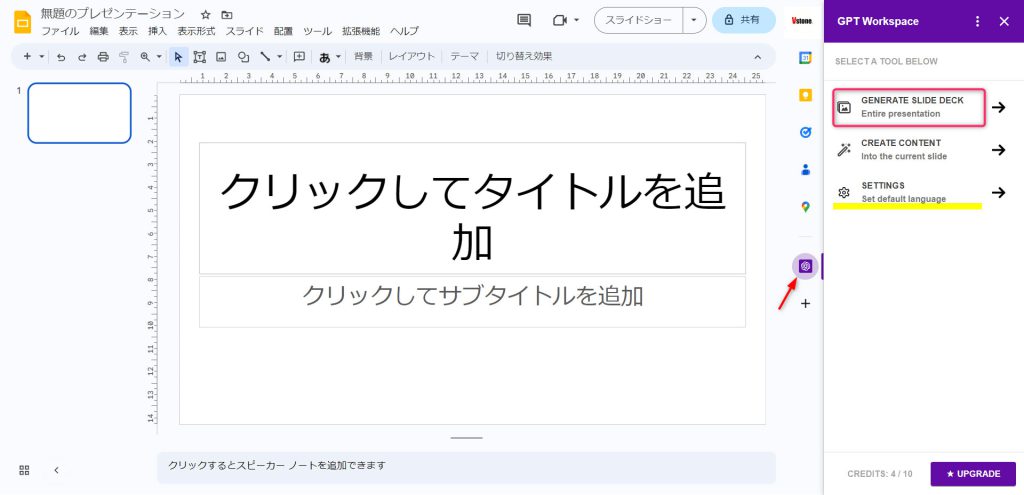
まず、Googleのスライド(プレゼンテーション)を開く
①右側のサイドバーより「GPT Workspace」 のボタンをクリック
②「SETTINGS」で言語を日本語に設定
③「GENERATE SLIDE DECK」を選択
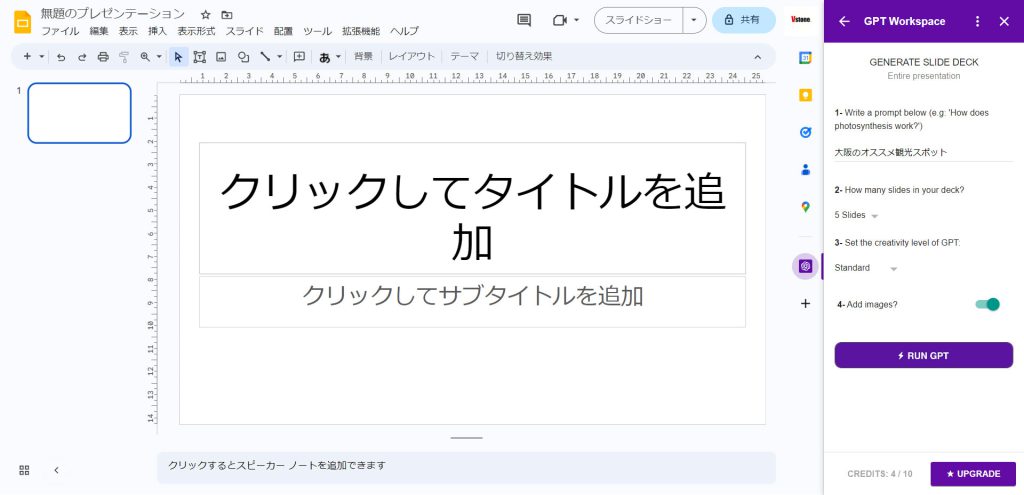
”大阪のオススメ観光スポット”というお題でスライドを5枚、さらに画像付きで作成してもらいましょう
それぞれ、右側で設定します。
最後に「RUN GPT」を押すと、、、
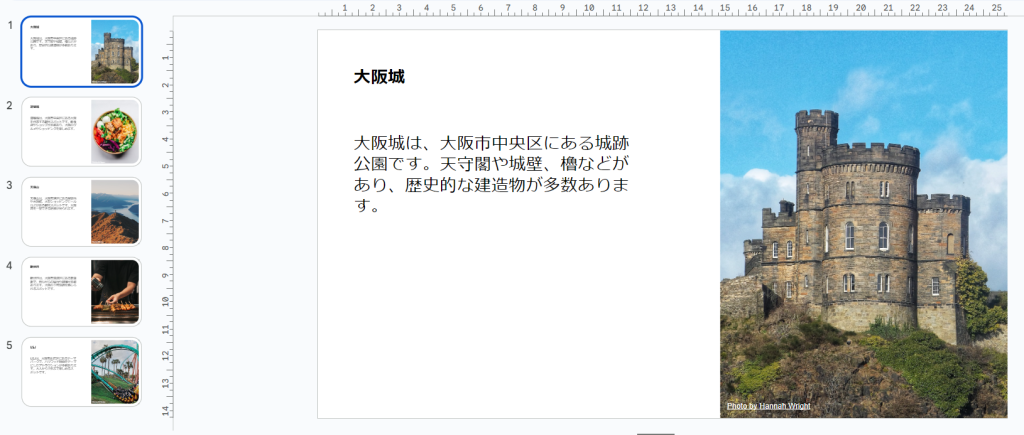
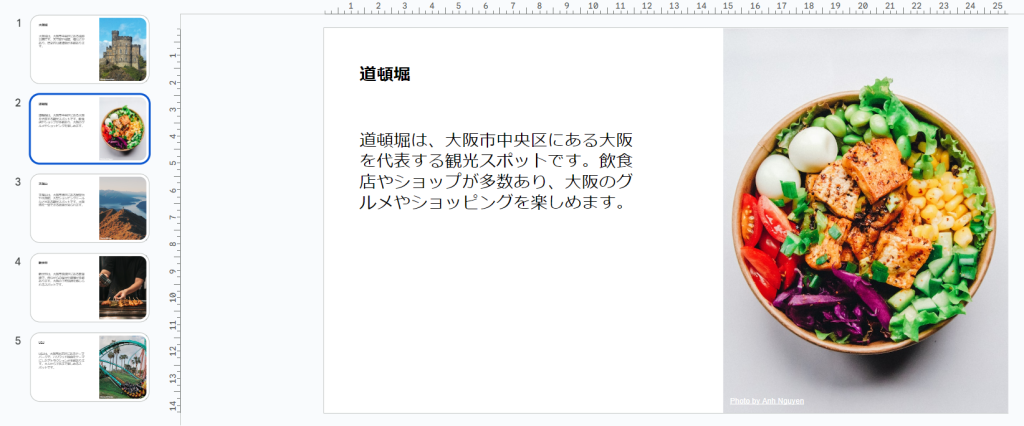
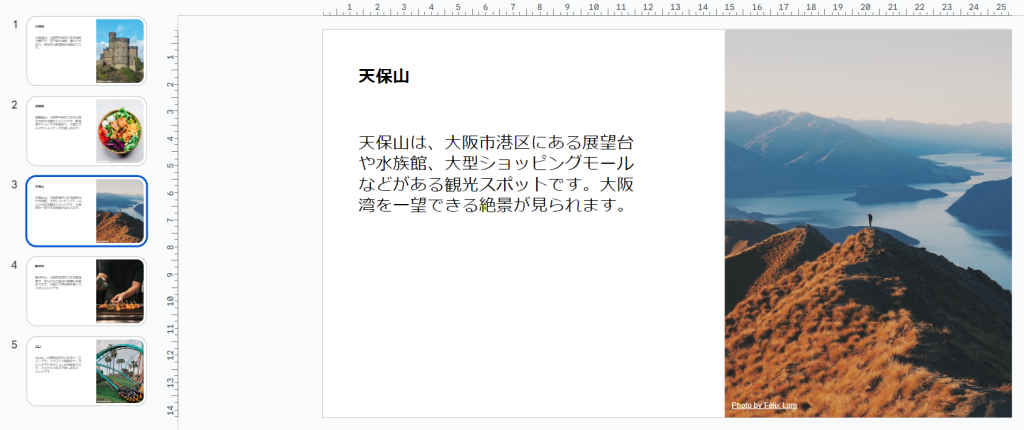
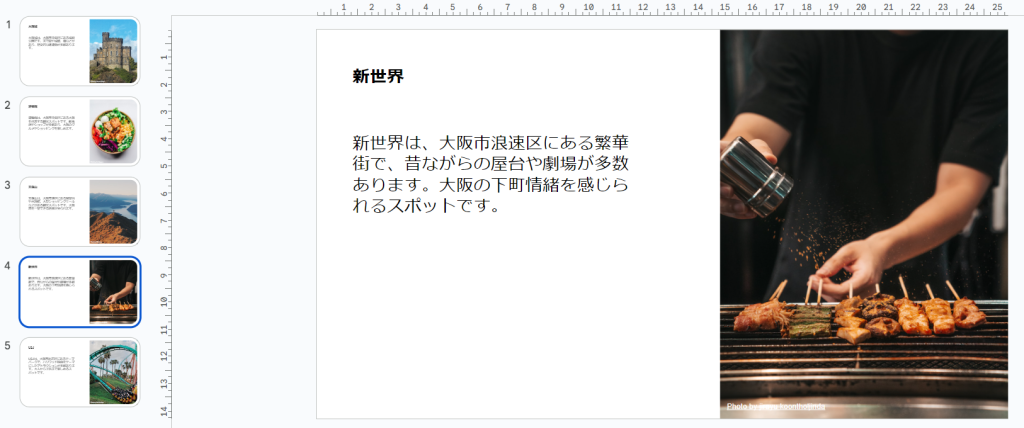
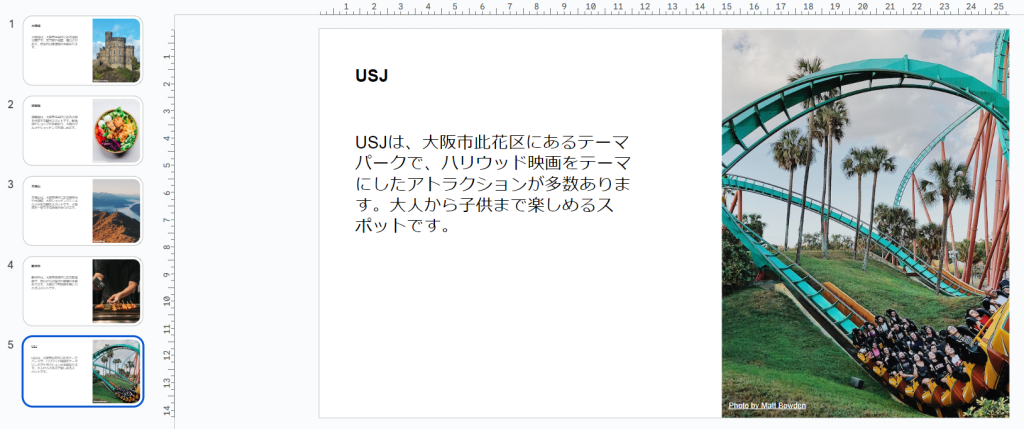
一瞬で画像付きで作成してくれます。
が、画像はなかなか面白いことになってますね。
まぁ、手持ちの画像と差し替えればいいだけですから、それっぽいものを自動でとってきてくれるだけですごいです。
今後のさらなる進化が待ち遠しいです。
▶『GPT Workspace』の設定方法、スプレットシートの活用例など、過去のブログはこちら↓↓
【ChatGPT】「Microsoft 365 Copilot」でなくてもよいかも?Googleの「GPT Workspace」がすごい
▶『GPT Workspace』のサイトはこちら↓↓